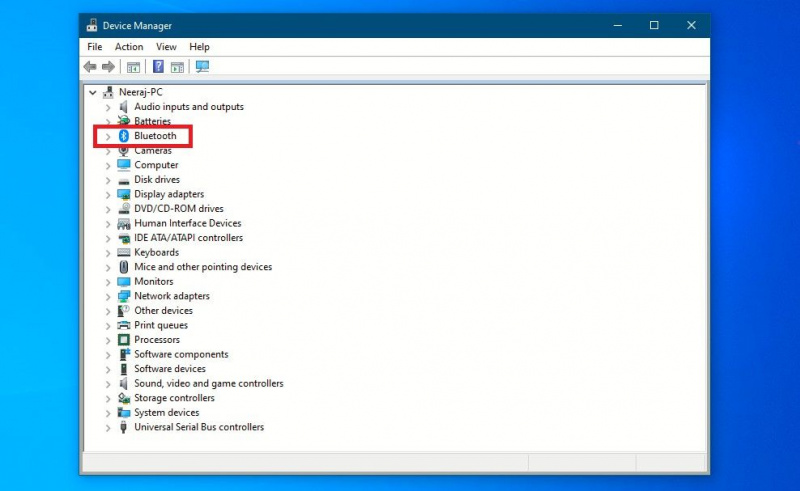Verjetno uporabljate Bluetooth vsak dan za poslušanje glasbe na brezžičnih slušalkah ali zvočniku. Ali pa z računalnikom uporabite miško ali tipkovnico Bluetooth.
Morda ne boste potrebovali, da poznate različico Bluetooth vašega računalnika, saj vaše naprave z njo dobro delujejo. Vendar novejše tehnologije, kot je Bluetooth 5, ponujajo številne prednosti – če jih želite izkoristiti, morate najprej poznati različico Bluetooth v vašem računalniku. Raziščimo torej, kako lahko to storite in kako enostavno je nadgraditi na Bluetooth 5.
MAKEUSEOF VIDEO DNEVA
Kako preveriti, katero različico Bluetooth podpira vaš računalnik z operacijskim sistemom Windows
Upravitelj naprav vašega računalnika je mesto, kjer lahko določite, katero različico Bluetooth podpira vaš računalnik. Poglejmo, kako:
- Odprite upravitelja naprav z desnim klikom na Windows ikono v opravilni vrstici in izbiro Upravitelj naprav . Ali tip upravitelj naprav v Windows Search in zadeti Vnesite .
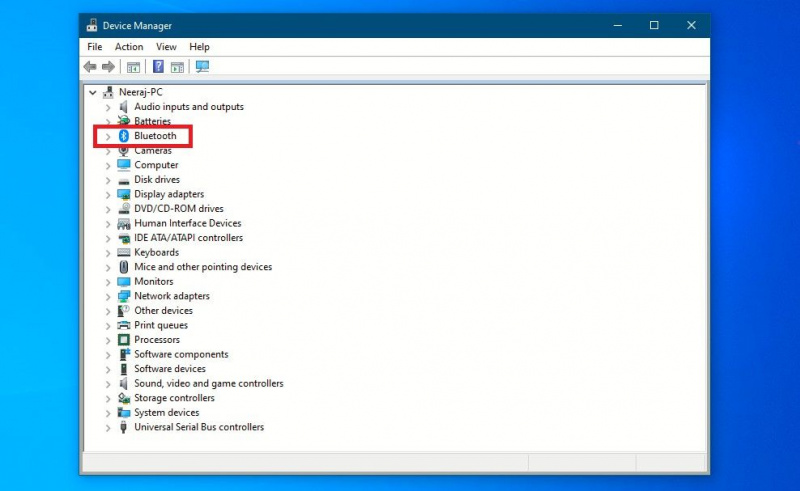
- Kliknite na puščica poleg možnosti Bluetooth da razširite kategorijo Bluetooth. Na seznamu boste morda našli veliko elementov Bluetooth, vključno z vsemi napravami, ki ste jih povezali z računalnikom, kot so telefoni, zvočniki in slušalke. Prepoznali jih boste lahko po imenu, številki modela ali znamki.

- Toda tisto, kar morate iskati, je adapter Bluetooth vašega osebnega računalnika. Ime adapterja se razlikuje glede na to, kateri je v vašem računalniku. Na koncu ima lahko besedo Adapter ali Adapter. Na spodnjem posnetku zaslona je Mediatek Bluetooth adapter . Lahko pa je nekaj takega kot Intel (R) Bluetooth Wireless (R). Vendar v imenu ne bi imel Enumeratorja, tako da lahko te elemente preskočite.

- Če ne morete ugotoviti, kaj iskati, z desno miškino tipko kliknite vsak element, za katerega mislite, da je adapter, in kliknite njegov Lastnosti .

- Adapter Bluetooth bo imel Napredno zavihek v svojem Lastnosti , drugi predmeti ne bodo.

- Kliknite na Napredno zavihek, poiščite Vdelana programska oprema oz Različica vdelane programske opreme in preverite številko različice LMP . LMP je okrajšava za protokol upravitelja povezav in z različico LMP lahko spoznate različico Bluetooth vašega osebnega računalnika. Kot lahko vidite na spodnjem posnetku zaslona, je Različica LMP je 6.6 —kar pomeni, da ta računalnik podpira Bluetooth 4.0 in starejše.

- Če želite preveriti in določiti različico Bluetooth vašega računalnika, glejte spodnjo tabelo LMP-Bluetooth. In preprosto preslikajte svojo različico LMP v njeno številko različice Bluetooth.
| LMP 5 | Bluetooth 3.0 + HS |
| LMP 6 | Bluetooth 4.0 |
| LMP 7 | Bluetooth 4.1 |
| LMP 8 | Bluetooth 4.2 |
| LMP 9 | Bluetooth 5.0 |
| LMP 10 | Bluetooth 5.1 |
| LMP 11 | Bluetooth 5.2 |
Ali lahko uporabljate naprave Bluetooth 5 na svojem starem računalniku?

Torej ste preverili različico Bluetooth vašega računalnika in ugotovili, da je Bluetooth 4.2, 4.0 ali starejši. Vendar to ne pomeni, da se ne morete odločiti za naprave Bluetooth 5 ali novejšo različico.
Bluetooth 5 je nazaj združljiv s starejšimi različicami Bluetooth, naprave Bluetooth 5, kot so slušalke, pa bodo delovale z vašim računalnikom Bluetooth 4. Vendar bodo delovale le kot slušalke Bluetooth 4.2. Ne boste mogli uporabljati izboljšanih funkcij Bluetooth 5.
Na primer, kul funkcija Bluetooth 5 je, da vam omogoča, da na svoj računalnik hkrati povežete dva para slušalk ali dva zvočnika Bluetooth. Lahko celo pretakate svoje najljubše pesmi v svoje slušalke in hkrati predvajate drugo skladbo za svojega prijatelja na njegovem zvočniku iz vašega računalnika.
Poleg tega ima Bluetooth 5 doseg 40 metrov v zaprtih prostorih, kar je 4-krat več kot Bluetooth 4.2. To pomeni, da lahko uživate v glasbi na svojih brezžičnih slušalkah, tudi če ste daleč od računalnika. Manj bo tudi izpadov zvoka.
Bluetooth 5 ponuja višjo zanesljivost in tudi manjšo porabo energije, kar pomeni daljšo življenjsko dobo baterije. Tako bodo vaše slušalke delovale dlje do naslednjega polnjenja.
Poleg tega je Bluetooth 5 hitrejši s hitrostjo prenosa podatkov do 2 Mbps, kar je dvakrat več kot Bluetooth 4.2. Lahko si ogledate naš članek o nekaj korakov za zagotovitev hitrih prenosov Bluetooth .
Windows 10 pravi, da ni dostopa do interneta, vendar obstaja
Svoj stari računalnik lahko nadgradite na Bluetooth 5
Z veseljem boste izvedeli, da je podporo za Bluetooth 5, 5.1 ali 5.2 na vašem računalniku z operacijskim sistemom Bluetooth 4 dokaj enostavno omogočiti. Kupiti morate samo adapter Bluetooth USB in ga priključiti na svoj računalnik.
Bluetooth 5 USB adapterje lahko preprosto kupite na spletu. So poceni in so na voljo v majhnih velikostih, kot je mini pogon USB, ki ga lahko priključite in pustite.
Če bi raje izbrali višje Bluetooth 5.1 ali 5.2, so na voljo tudi ti adapterji. Da, dražji so, vendar ne bodo zlomili banke.
Najprej onemogočite vgrajeni adapter Bluetooth vašega računalnika
Preden namestite in začnete uporabljati adapter Bluetooth 5 USB, morate onemogočiti adapter Bluetooth v računalniku. Tako boste zagotovili, da ne boste naleteli na težave s stabilnostjo in konflikte, saj lahko Windows prepozna stari adapter.
Če želite onemogočiti svoj stari adapter:
- Odprite upravitelja naprav z desnim klikom na Windows ikono v opravilni vrstici in izbiro Upravitelj naprav .
- Razširite Bluetooth kategorijo in z desno miškino tipko kliknite svojo Bluetooth adapter .
- Nato izberite Onemogoči napravo možnost v meniju, ki se odpre.

- Dobili boste poziv za potrditev, če želite nadaljevati, kot Če onemogočite to napravo, bo prenehala delovati . Kliknite ja potrditi.

Ko končate, vaš računalnik ne bo več deloval s starim adapterjem Bluetooth in ne bi smeli imeti nobenih težav pri namestitvi in uporabi novega adapterja Bluetooth 5.
Preverite, ali vaš računalnik prepozna vaš adapter Bluetooth 5
Ko priključite adapter Bluetooth 5, bi se moral gonilnik samodejno namestiti, če je vaš računalnik povezan z internetom.
Nato se prepričajte, da je vaš vmesnik Bluetooth 5 USB prepoznan:
- Išči Bluetooth v Iskanju Windows in pod Najboljše ujemanje , kliknite na Bluetooth in nastavitve drugih naprav . Odpre se stran z nastavitvami Bluetooth. Preverite, ali je Bluetooth vklop in preklopno stikalo je viden, kar pomeni, da je bil vaš adapter Bluetooth 5 pravilno nameščen.
 Če stikalo za vklop/izklop Bluetooth manjka, je prišlo do težave pri dodajanju adapterja Bluetooth 5 in poskusite znova.
Če stikalo za vklop/izklop Bluetooth manjka, je prišlo do težave pri dodajanju adapterja Bluetooth 5 in poskusite znova.
Ko sta adapter in njegov gonilnik pravilno nameščena, boste videli adapter Bluetooth 5 na seznamu Bluetooth v Upravitelj naprav . Zdaj lahko povežete slušalke Bluetooth 5 in druge naprave ter uživate v prednostih napredne tehnologije, npr povezovanje več zvočnih naprav v sistemu Windows .
ZIP datoteka z zaščito z geslom Windows 10
Če razmišljate o nakupu novih brezžičnih slušalk, zvočnikov ali ušesnih čepkov, preverite naša primerjava aptX Low Latency in Bluetooth 5 sprejeti premišljeno odločitev.
Uživajte v najnovejših napravah Bluetooth z računalnikom Windows
Tehnologija Bluetooth se razvija in novejše različice prinašajo številne razburljive funkcije. Vendar vam za to ni treba čakati na nakup novega računalnika — samo nadgradite na višjo različico Bluetooth in uživajte v najnovejših napravah Bluetooth.